Você está recebendo a mensagem “Erro de carregamento do aplicativo 5:0000065434” enquanto tentando iniciar um jogo no Steam? Seu aplicativo pode não conseguir localizar o jogo ou ele pode ter problemas para encontrar a instalação do Steam. Mostraremos como corrigir esses e outros itens para que o Steam inicie seus jogos com sucesso.
Alguns outros motivos pelos quais você não consegue iniciar seu jogo Steam são porque o Steam não tem direitos de administrador, os arquivos do jogo estão corrompidos, o cache do aplicativo está problemático e muito mais. Você pode corrigir todos esses itens para acabar com o problema de inicialização do jogo.
Copie o arquivo executável do Steam para a pasta do jogo
Uma maneira pela qual muitos usuários apresentam o erro “Erro de carregamento do aplicativo 5:0000065434” do Steam fixo é colocar o arquivo executável do aplicativo na pasta do jogo. Isso ajuda o jogo a saber onde o Steam está instalado e permite que você inicie e jogue sem problemas.
Você não precisa executar o Steam a partir da pasta do jogo; você pode continuar usando seu método preferido de inicialização do Steam. É apenas a presença do arquivo executável do Steam na pasta do jogo que resolve o problema.
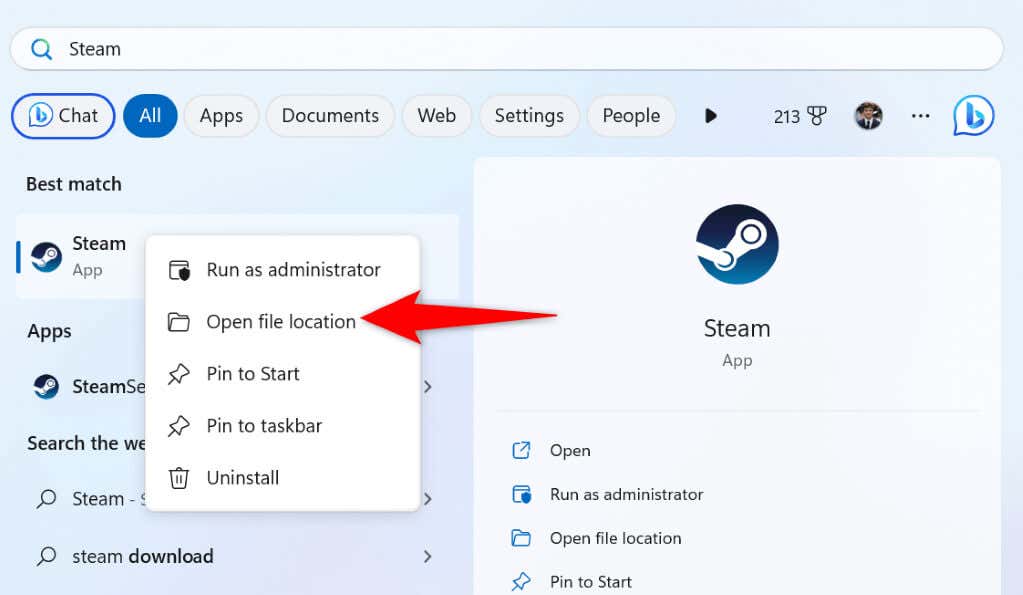
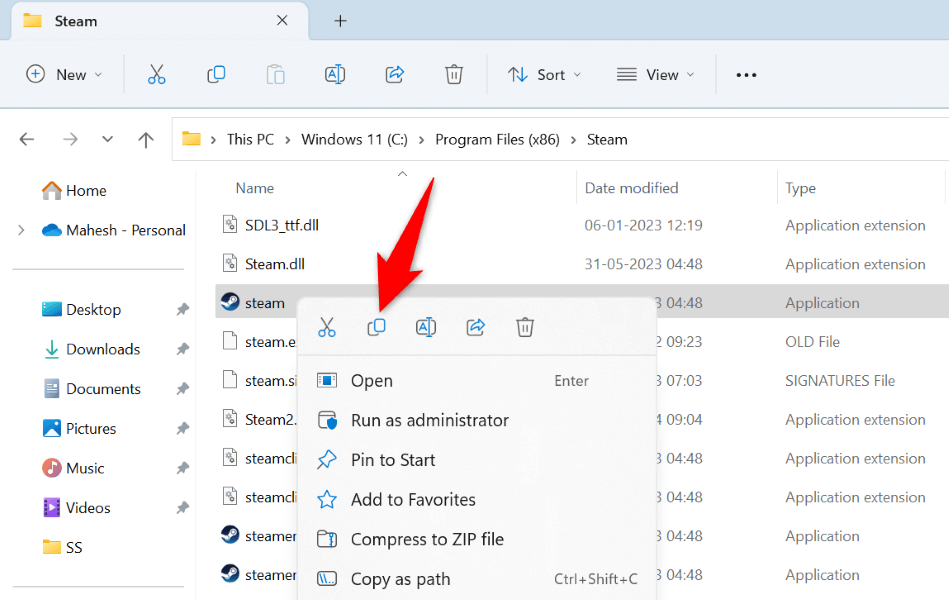
Crie um link simbólico para o Steam na pasta do jogo
Um link simbólico é um link para qualquer pasta ou arquivo no seu computador. Se você receber o erro “Erro de carregamento do aplicativo 5:0000065434” mesmo depois de colocar o arquivo executável do Steam na pasta do jogo, criando um link simbólico para o arquivo executável do aplicativo pode resolver o problema.
cd PATH
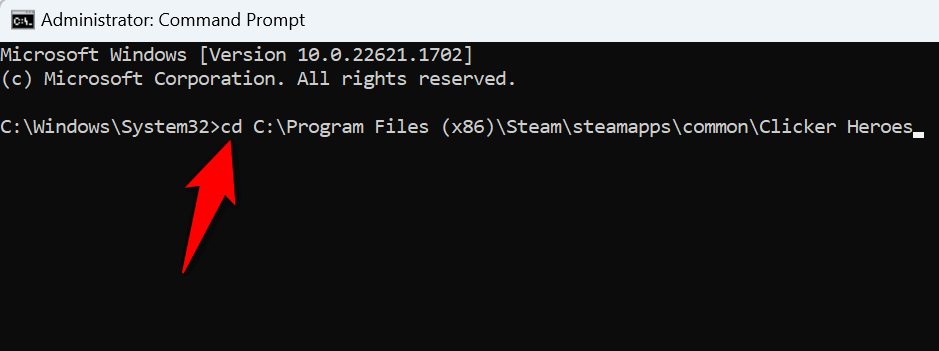
mklink “steam.exe” “PATH\steam.exe”
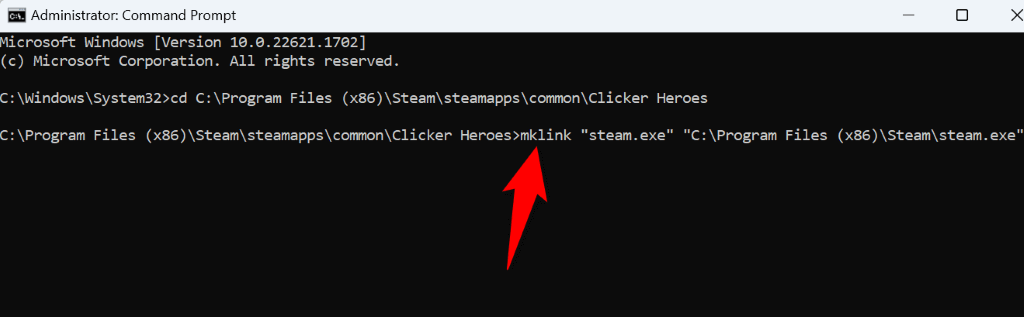
Execute o Steam como administrador no Microsoft Windows
Se ainda não conseguir abrir o jogo, Steam pode ter problemas de permissão. O aplicativo pode não conseguir acessar um item específico necessário para executar o jogo, gerando uma mensagem de erro.
Neste caso, execute seu aplicativo com direitos de administrador, e seu problema será resolvido.
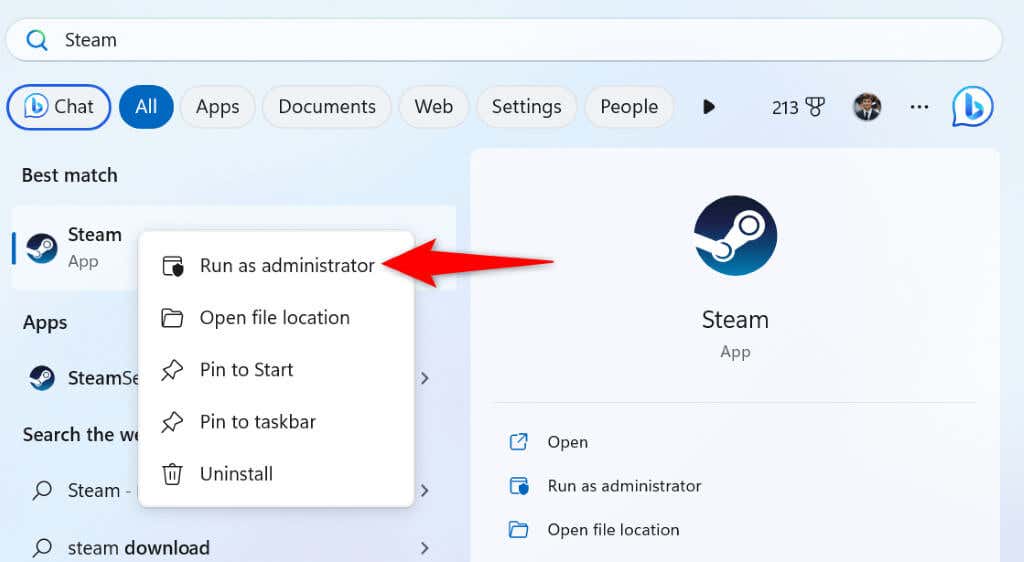
Se o seu jogo iniciar sem erros no modo de administrador, faça com que o Windows sempre inicie o Steam com direitos de administrador. Isso ajuda você a evitar a abertura manual do Steam com direitos de administrador sempre que quiser aproveitar o jogo.
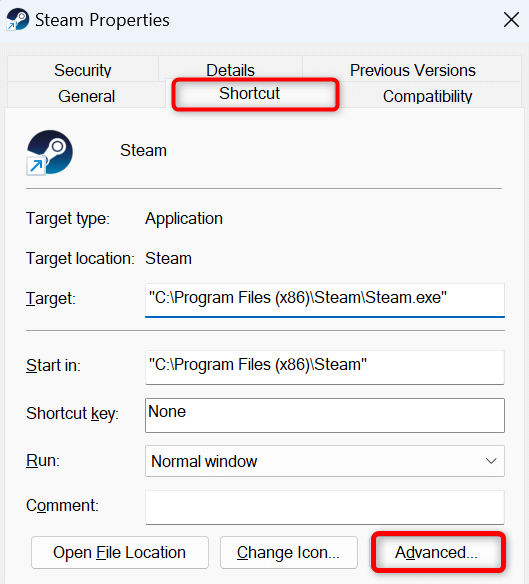
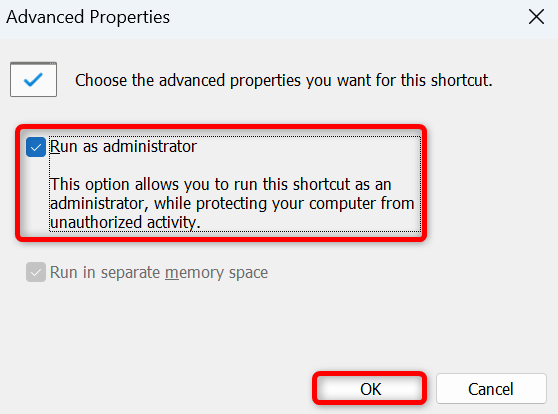
Verifique a integridade dos arquivos do seu jogo no Steam
Um dos motivos pelos quais você recebe o erro “Erro de carregamento do aplicativo 5:0000065434” no Steam é que os arquivos do jogo estão corrompidos. Isso faz com que o jogo não inicie ou inicie e funcione mal.
Nesse caso, você pode usar o verificador de integridade integrado do Steam para verificar se algo alterou os arquivos do seu jogo. Se for esse o caso, você pode remover e reinstalar o jogo para corrigir o problema.
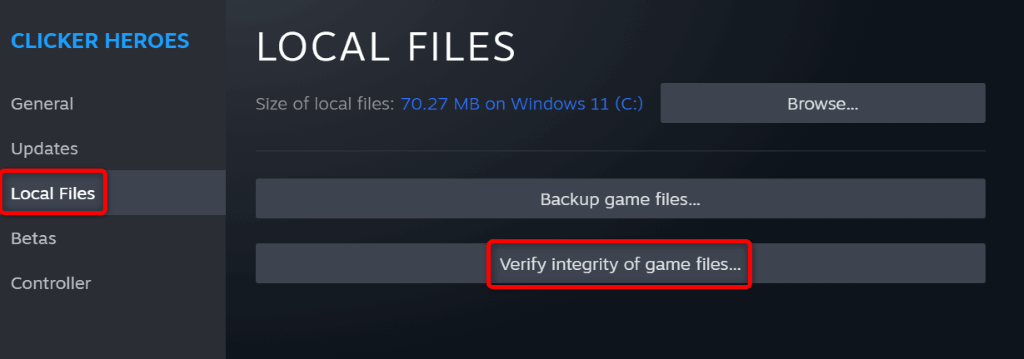
Se a instalação do jogo for alterada, você poderá corrigir isso desinstalando e reinstalando o jogo. Você não perderá o progresso do jogo se tiver sincronizado este item com a nuvem Steam.
Para reinstalar seu jogo Steam:
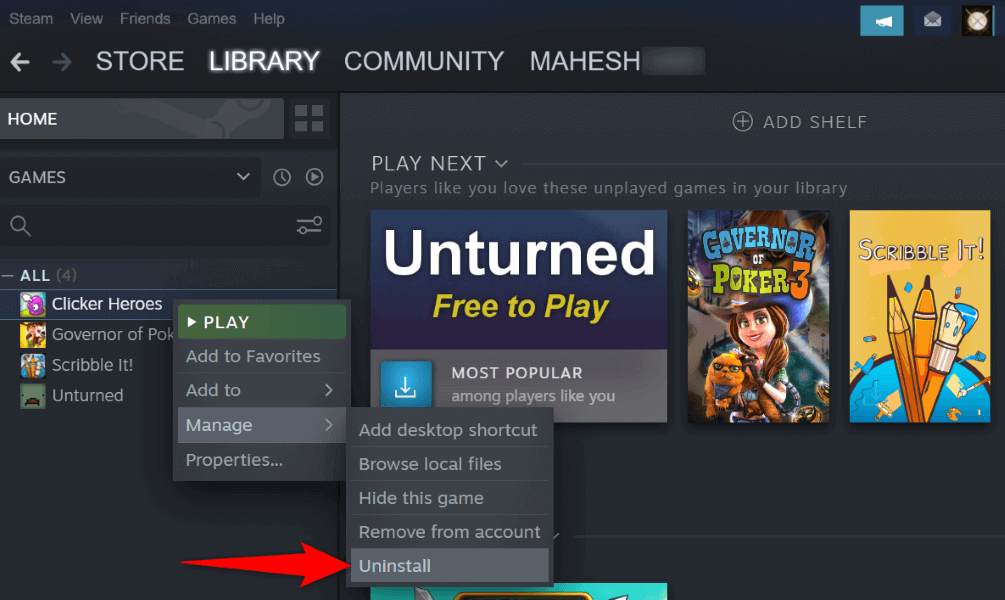
Excluir a pasta “appcache” do Steam
A pasta appcache do Steam contém vários arquivos de cache que o aplicativo criou. É possível que um ou mais desses arquivos estejam corrompidos, fazendo com que o aplicativo não inicie no seu jogo.
Nesse caso, limpe o conteúdo desta pasta e seu problema será resolvido. Observe que o Steam recriará os arquivos nesta pasta conforme você usa o aplicativo.
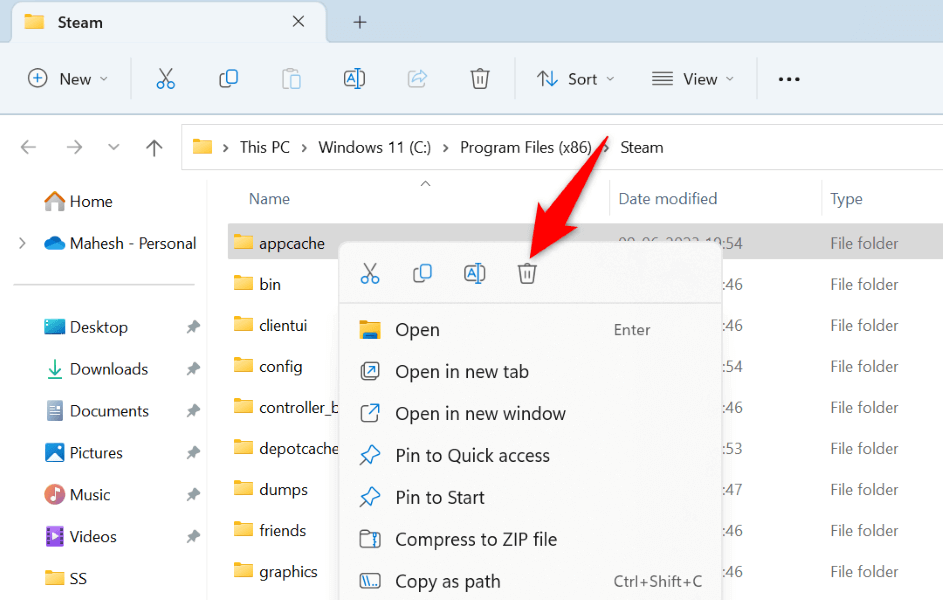
Resolva um erro de carregamento de aplicativo Steam em seu computador
Problemas de inicialização de jogos do Steam como o que você está enfrentando não são incomuns. Esses problemas surgem por vários motivos. Felizmente, você tem várias maneiras de lidar e corrigir esses problemas no seu computador.
Depois de fazer isso, o Steam iniciará todo e qualquer jogo sem problemas. Aproveite suas sessões de jogo!
.